
Dodavanje, uklanjanje i prilagođavanje naredbi tipki u aplikaciji Logic Remote na iPhoneu
Nakon što uključite uređivanje naredbe tipke, možete dodavati, uklanjati, premještati i prilagođavati naredbe tipke kako bi odgovarale potrebama vašeg vlastitog radnog postupka. Možete i organizirati naredbe tipki po bojama.
Set naredbi tipki koje koristite u aplikaciji Logic Remote neovisan je o onome u aplikaciji Logic Pro. Iako možete dijeliti set naredbi tipki (eksportiranjem ili importiranjem) putem aplikacije Logic Remote, ne možete ga koristiti u aplikaciji Logic Pro. Sve promjene koje napravite specifične su za Logic Remote.
Uključivanje uređivanja naredbe tipke
Dodirnite tipku Postavke
 na kontrolnoj traci, zatim dodirnite Uredi naredbe za tipke.
na kontrolnoj traci, zatim dodirnite Uredi naredbe za tipke.Dodirnite bilo gdje u glavnom prikazu kako biste zatvorili kontrole postavki.
Kada dovršite uređivanje naredbe tipki, dodirnite Kraj.
Dodavanje nove naredbe tipke
Dodirnite praznu ćeliju.
Učinite jedno od sljedećeg:
Dodirnite polje za pretraživanje, unesite naziv koji želite pretražiti, zatim dodirnite Traži.
Tražite naredbe tipki.
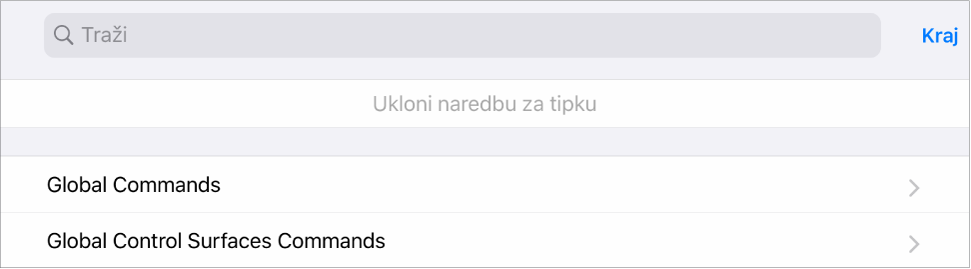
Dodirnite unos kako biste ga dodali kao novu naredbu tipke.
Mijenjanje postojeće naredbe tipke
Dodirnite postojeću naredbu tipke.
Učinite jedno od sljedećeg:
Dodirnite polje za pretraživanje, unesite naziv koji želite pretražiti, zatim dodirnite Traži.
Tražite naredbe tipki.
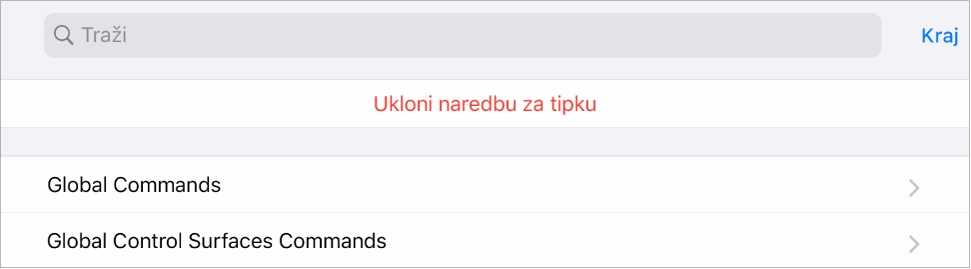
Dodirnite unos za promjenu postojeće naredbe tipke.
Premještanje naredbe tipke
Dodirnite i držite naredbu tipke, pa je povucite u praznu ćeliju.
Ako je povučete u ćeliju koja nije prazna, naredbe tipki će se zamijeniti.
Brisanje naredbe tipke
Dodirnite postojeću naredbu tipke.
Dodirnite za Ukloni naredbu tipke.

Organiziranje naredbi tipki po bojama.
Dodirnite postojeću naredbu tipke.
Dodirnite drugu boju.
